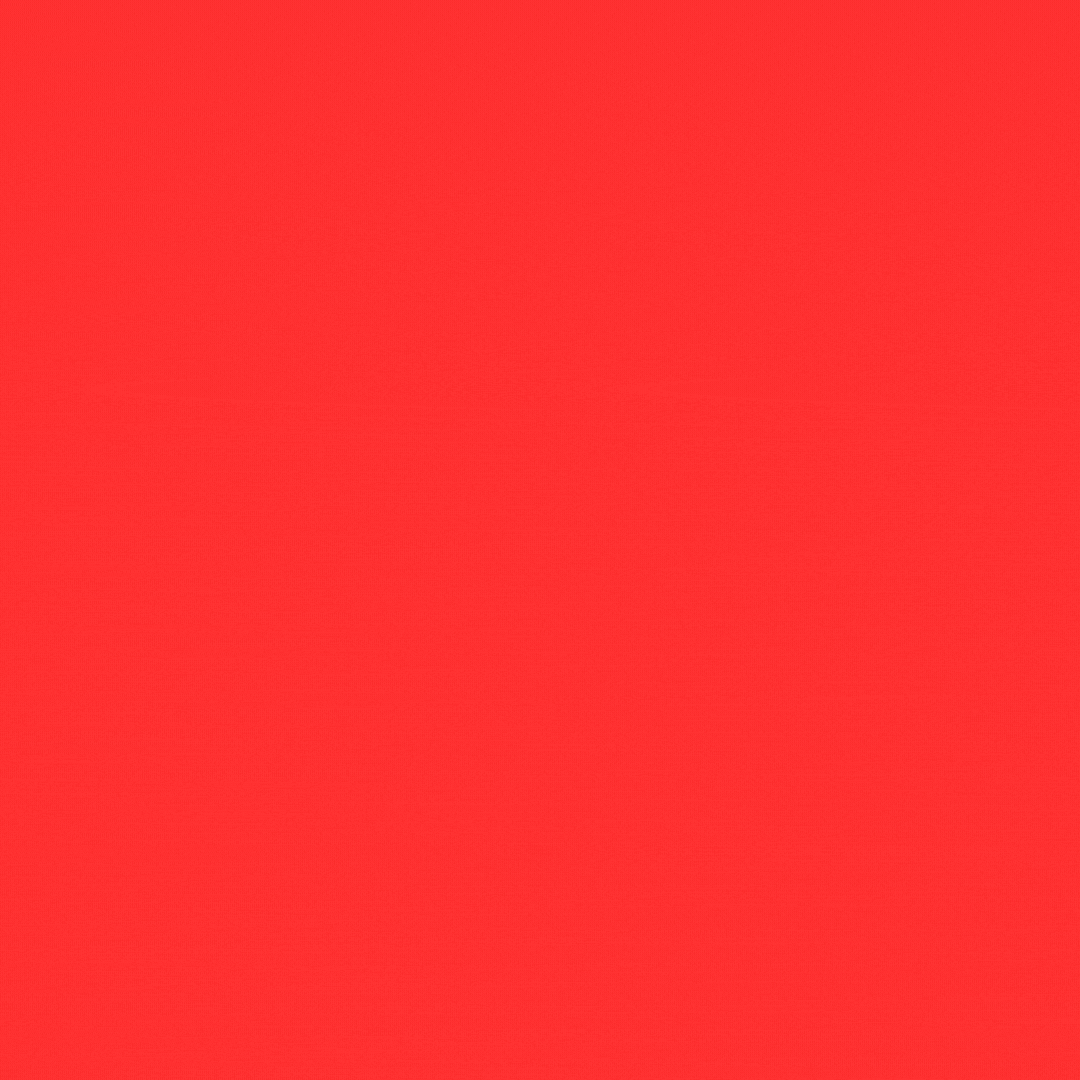Les réponses à vos questions
> Vous souhaitez récupérer/réinitialiser votre mot de passe pour accéder à votre Espace Adhérent ?
> Vous souhaitez renouveler votre adhésion à Odenth ?
> Vous souhaitez créer, modifier ou supprimer votre petite-annonce ?
> Vous souhaitez télécharger votre facture ?
![]()
Vous souhaitez récupérer votre mot de passe pour accéder à votre Espace Adhérent ?
A partir du site odenth.com, suivez les 5 étapes suivantes :
1/ Deux accès possibles à la page de connexion :
– Sélectionnez le menu « Connexion Adhérent » dans la barre de navigation du haut et choisissez soit « Connexion Adhérent » soit directement « Réinitialiser mon mot de passe ». :

– Sélectionnez le menu « Espace Adhérent » / « Connexion à mon espace adhérent » dans la barre de navigation principale :

2/ Cliquez sur lien « mot de passe oublié ? »

3/ Saisissez l’email ou l’identifiant avec lequel vous vous êtes inscrit et cliquez sur le bouton « Demander une réinitialisation du mot de passe »

4/ Vous recevrez dans les secondes suivantes un email de notre part avec un lien de réinitialisation à cliquer

IMPORTANT : si vous ne recevez pas cette notification, regardez dans vos emails indésirables (sur votre logiciel de messagerie ou votre webmail) afin de le récupérer le cas échéant
5/ Saisissez votre nouveau mot de passe (de niveau « fort » avec des chiffres, des lettres majuscules et minuscules).

N.B. : Au fur et à mesure de votre choix de mot de passe le voyant MOT DE PASSE passera du rouge à l’orange puis au vert pour signifier le niveau de protection optimal de celui-ci.
![]()
Vous souhaitez renouveler votre adhésion à Odenth ?
Il vous suffit de vous connecter à votre espace adhérent avec vos identifiant et mot de passe habituels, puis suivre les 5 étapes suivantes :
1/ Connectez-vous à votre compte adhérent :
– Sélectionnez le menu « ADHESION » dans la barre de navigation du haut et choisissez directement « RENOUVELER MON ADHESION » :

CAS A :
Si vous avez déjà mémorisé vos identifiant et mot de passe habituels lors d’une visite antérieure, votre compte adhérent s’affichera directement.
2/ Cliquez alors sur le sous-menu « Renouveler adhésion » pour choisir la formule tarifaire souhaitée et correspondant à votre situation

3/ Vous serez alors redirigé(e) vers votre page « profil » pour mettre à jour vos coordonnées et préférences Puis cliquez sur le bouton valider
4/ Après validation de votre profil, vous accéderez à la page de paiement de votre adhésion
CAS B :
Si vos identifiant et mot de passe habituels n’ont pas été mémorisés lors d’une visite antérieure, vous ne serez pas reconnu(e) et aboutirez à cette page intermédiaire de connexion :

2/ Saisissez alors vos identifiant et mot de passe habituels pour accéder à la page MON COMPTE.
NB : si vous ne voyez pas le formulaire de connexion avec ses champs identifiant et mot de passe, cliquez alors directement sur le bouton « J’ACCEDE A MON ESPACE » (comme indiqué ci-dessus).
3/ Cliquez alors sur le sous-menu « Renouveler adhésion » pour choisir la formule tarifaire souhaitée et correspondant à votre situation

4/ Vous serez alors redirigé(e) vers votre « profil » pour mettre à jour vos coordonnées et préférences Puis cliquez sur le bouton valider
5/ Après validation de votre profil, vous accéderez à la page de paiement de votre adhésion
Vous souhaitez modifier ou supprimer votre petite-annonce
1/ Connectez-vous à votre espace adhérent avec vos identifiant et mot de passe :

2/ Allez sur la page « Créer / Modifier mes annonces »:

3/ Cliquez sur l’un des boutons « Nouvelle annonce » pour créer une annonce ou sur « Voir », « Editer » ou « Supprimer » pour modifier une annonce existante :

Vous pouvez également faire cela sur les deux pages :
1/ sur la page https://odenth.com/les-petites-annonces-medicales/ en fin de page (sous la liste des annonces, comme indiqué ci-dessus)
OU
2/ sur la page https://odenth.com/espace-adherent-odenth/ en milieu de page
Vous souhaitez télécharger votre facture
1/ Connectez-vous à votre espace adhérent avec vos identifiant et mot de passe : cliquez directement dans le menu CONNEXION ADHERENT / mon compte adhérent …

…puis sur le sous-menu « Paiements » afin de cliquer dans la dernière colonne sur le lien « PDF » (sur la première ligne, celle de votre adhésion la plus récente) :